Wenn Sie versuchen, ein Update für Ihre Windows 10-Treiber zu installieren, kann es vorkommen, dass Windows zwar die passenden Treiber für Ihr Gerät findet, jedoch eine Fehlermeldung erscheint. Diese Meldung signalisiert einen Fehler während der Treiberaktualisierung. Das Problem kann auch beim Anschließen eines neuen Geräts auftreten, selbst wenn Windows eigentlich eine passende Treibersoftware dafür gefunden hat. Um dieses Problem zu beheben, können Sie die in Windows 10 integrierten Fehlerbehebungstools nutzen. Dieser Artikel zeigt Ihnen verschiedene Lösungsansätze.
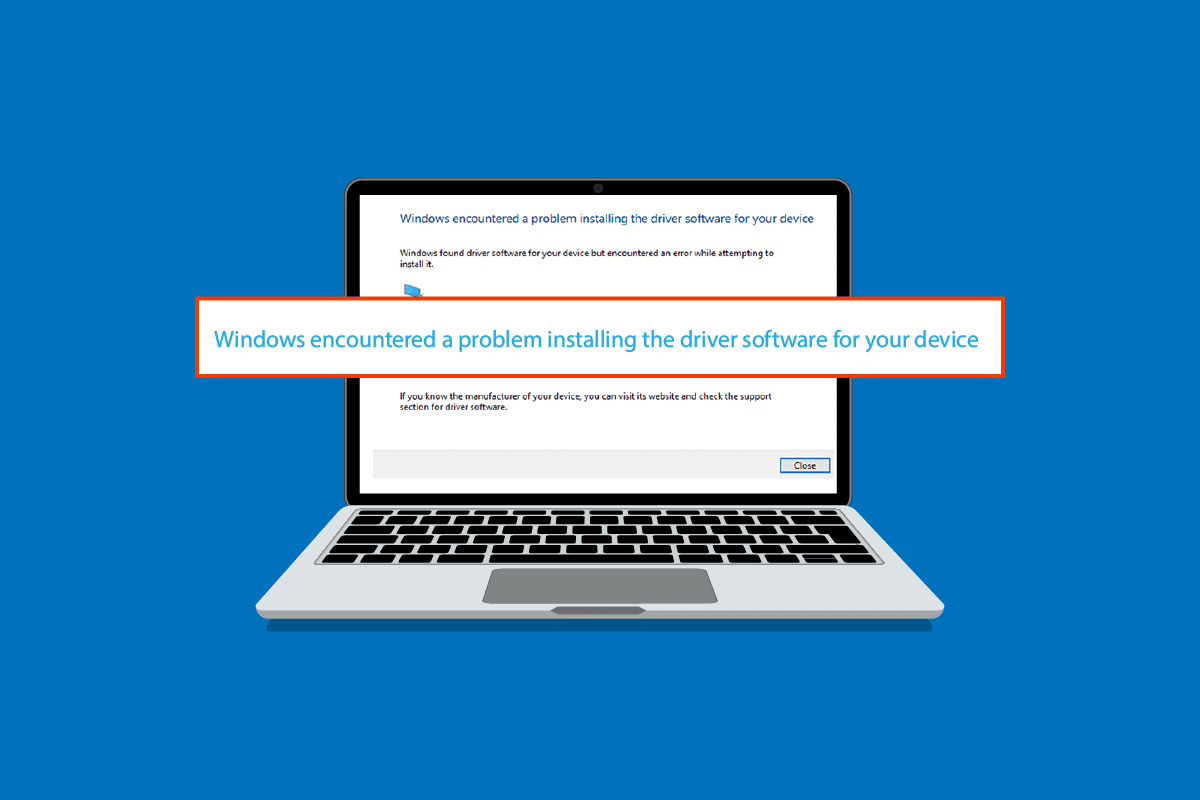
Lösungsansätze für den Fehler „Windows hat Treiber für Ihr Gerät gefunden, aber es ist ein Fehler aufgetreten“
Es gibt verschiedene mögliche Ursachen für die Fehlermeldung, dass Windows zwar Treiber für Ihr Gerät gefunden hat, jedoch ein Fehler aufgetreten ist. Hier sind einige der häufigsten Gründe:
- Fehler aufgrund veralteter Windows-Treiber
- Fehler aufgrund einer fehlerhaften Treiberinstallation
- Fehler, die durch beschädigte Systemdateien verursacht werden
- Fehler, die durch falsche Registrierungsschlüssel entstehen
Die folgenden Anleitungen bieten verschiedene Methoden, um den Fehler „Windows hat Treibersoftware für Ihr Gerät gefunden, aber ein Fehler ist aufgetreten“ zu beheben.
Methode 1: Computer neu starten
Eine grundlegende Maßnahme zur Fehlerbehebung ist immer der Neustart des Computers. Dadurch können vorübergehende Störungen leicht behoben werden. Gehen Sie wie folgt vor:
1. Klicken Sie auf das Windows-Symbol und dann auf die Option „Ein/Aus“.
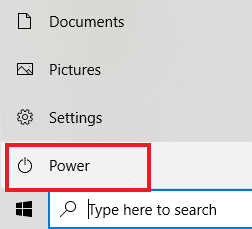
2. Wählen Sie „Neu starten“.
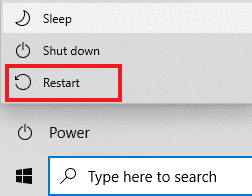
Methode 2: Hardware- und Geräteproblembehandlung ausführen
Windows 10 verfügt über eine integrierte Fehlerbehebung, die bei verschiedenen Systemproblemen helfen kann. Die Windows 10-Problembehandlung kann besonders bei Treiberproblemen nützlich sein. Führen Sie die Hardware- und Geräteproblembehandlung wie folgt aus, um das Problem zu beheben.

Methode 3: Gerätetreiber aktualisieren
Die effektivste Lösung, wenn Windows Treiber für Ihr Gerät gefunden hat, aber ein Fehler aufgetreten ist, ist die Aktualisierung Ihrer Gerätetreiber. Sie können Windows 10-Treiber einfach über den Geräte-Manager aktualisieren.
Option I: Treiber automatisch aktualisieren
Befolgen Sie diese einfachen Schritte, um Ihre Windows 10-Treiber sicher zu aktualisieren. Weitere Informationen zur Aktualisierung von Gerätetreibern unter Windows 10 finden Sie in unserer Anleitung.
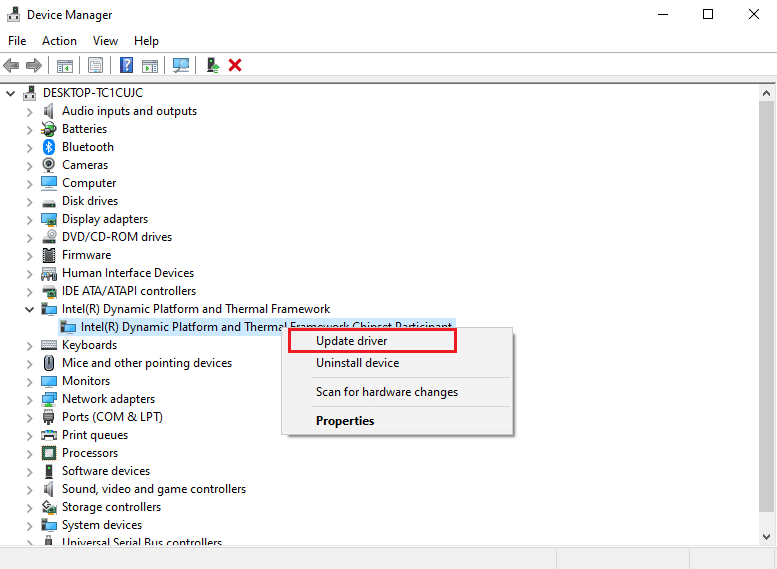
Option II: Treiber manuell aktualisieren
Eine weitere effektive Lösung ist die manuelle Installation der Treiber. Sie können dies über den Geräte-Manager tun. Hier sind die Schritte, die Sie befolgen sollten:
1. Drücken Sie die Windows-Taste, geben Sie „Geräte-Manager“ ein und klicken Sie auf „Öffnen“.
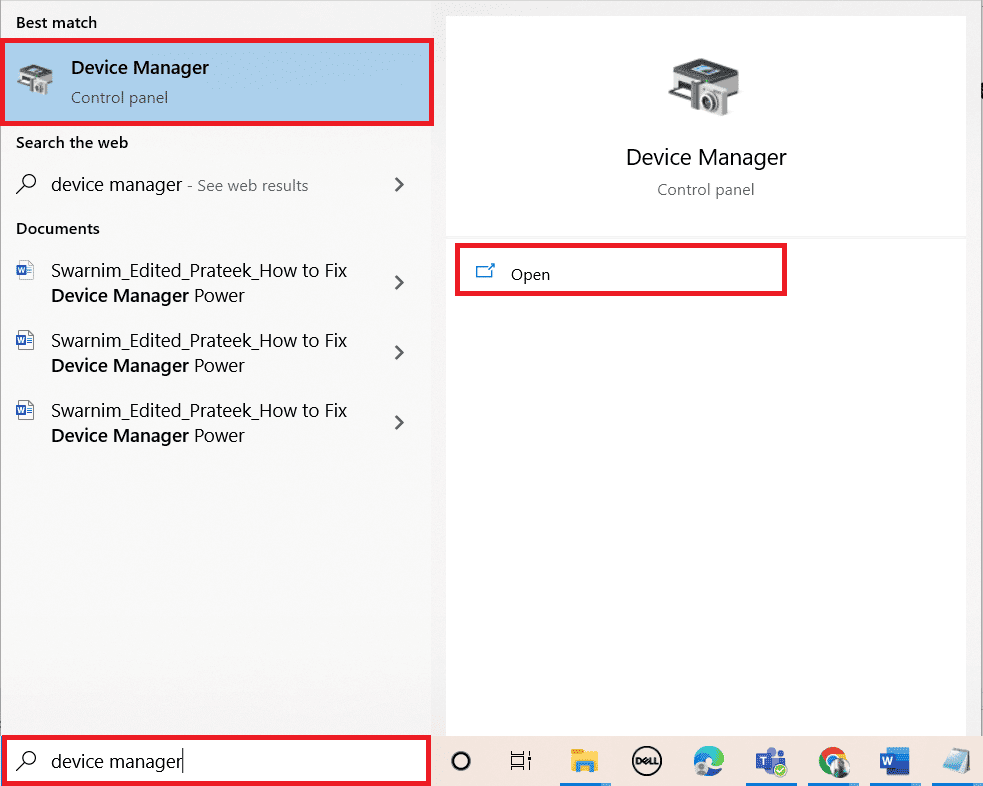
2. Klicken Sie mit der rechten Maustaste auf den problematischen Treiber (z. B. „Intel(R) Dynamic Platform and Thermal Framework Chipset Participant“) und wählen Sie „Treiber aktualisieren“.
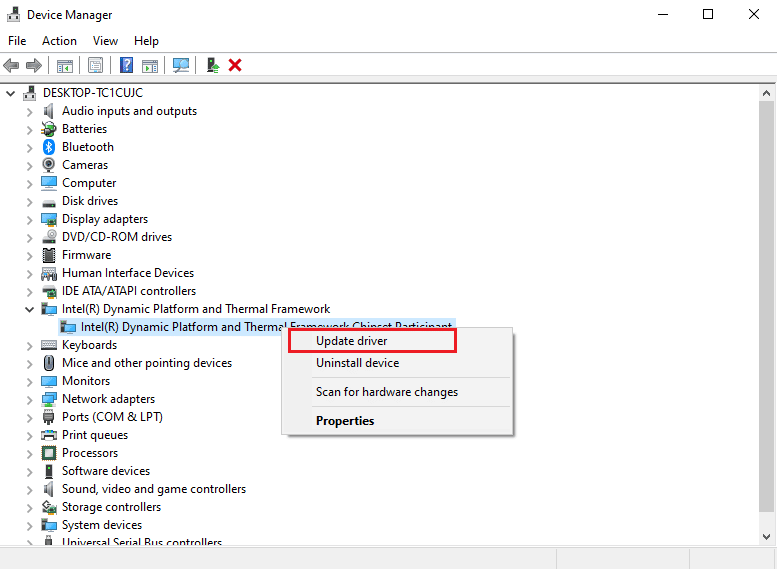
3. Klicken Sie auf „Auf dem Computer nach Treibern suchen“.
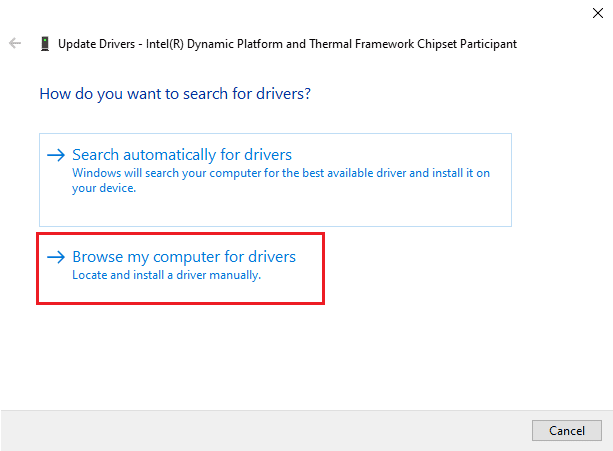
4. Geben Sie den folgenden Pfad in das Feld ein und klicken Sie auf „Weiter“:
C:\Windows\WinSxS
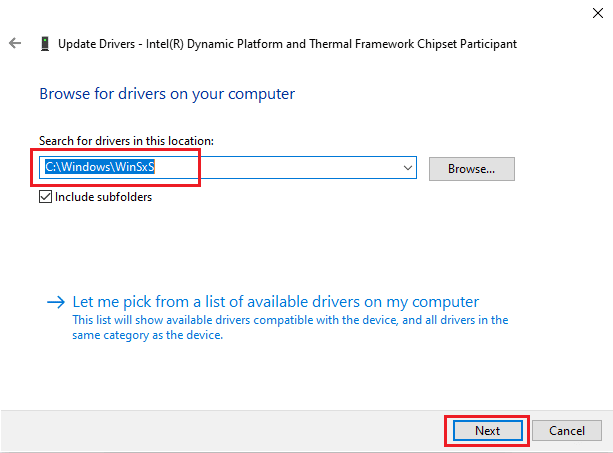
Ihr Computer sucht nun an diesem Ort nach Treiberupdates.
Methode 4: Gerätetreiber neu installieren
Eine fehlerhafte Treiberinstallation kann ebenfalls zu dem Fehler führen. Um dies zu beheben, können Sie versuchen, den problematischen Treiber zu deinstallieren und neu zu installieren. Weitere Informationen zur Deinstallation und Neuinstallation von Treibern unter Windows 10 finden Sie in unserem Artikel.
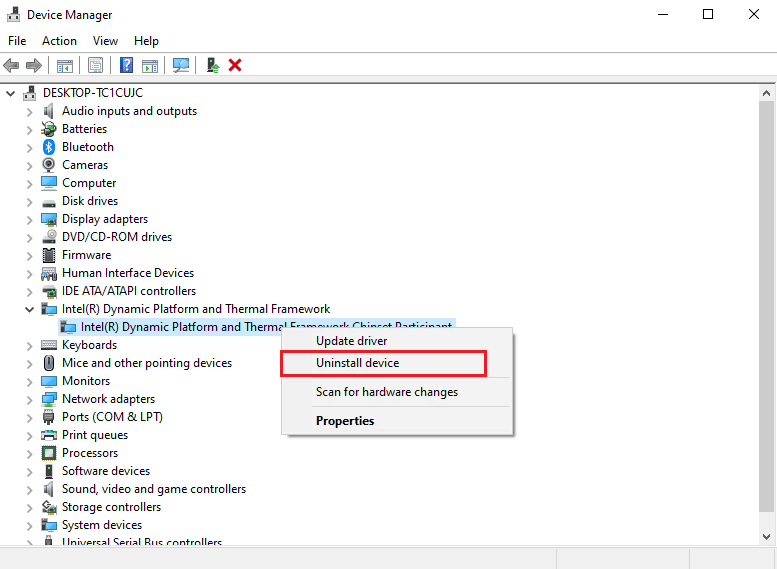
Methode 5: Systemdateien reparieren
Beschädigte Systemdateien können ebenfalls die Ursache des Problems sein. Sie können die integrierten Tools verwenden, um solche Probleme zu beheben. Eine Anleitung zur Reparatur von Systemdateien unter Windows 10 finden Sie in unserem separaten Artikel.
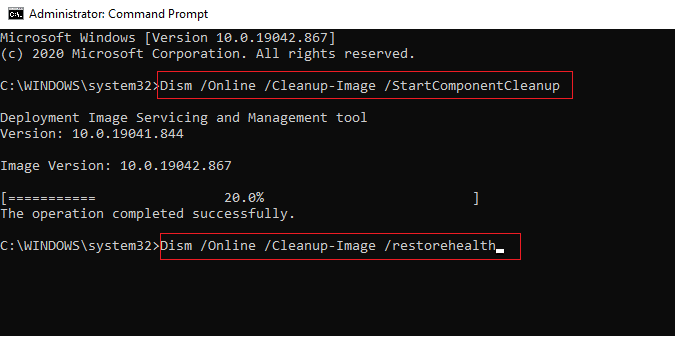
Warten Sie, bis die Befehle ausgeführt wurden, und überprüfen Sie dann, ob das Problem behoben wurde.
Methode 6: TrustedInstaller Vollzugriff geben
Das Dienstprogramm TrustedInstaller ist ein integriertes Benutzerkonto, das in Windows 7, Windows 8, Windows Vista und Windows 10 verfügbar ist. Dieses Konto ist für verschiedene Systemdateien wie Programmdateien und Windows-Ordner verantwortlich. Um Treiberprobleme aufgrund von Systemfehlern zu lösen, müssen Sie TrustedInstaller volle Kontrolle geben. Gehen Sie wie folgt vor:
1. Drücken Sie gleichzeitig die Tasten Windows + E, um den Datei-Explorer zu öffnen.
2. Doppelklicken Sie auf „Lokaler Datenträger (C:)“ um den Ordner zu öffnen.
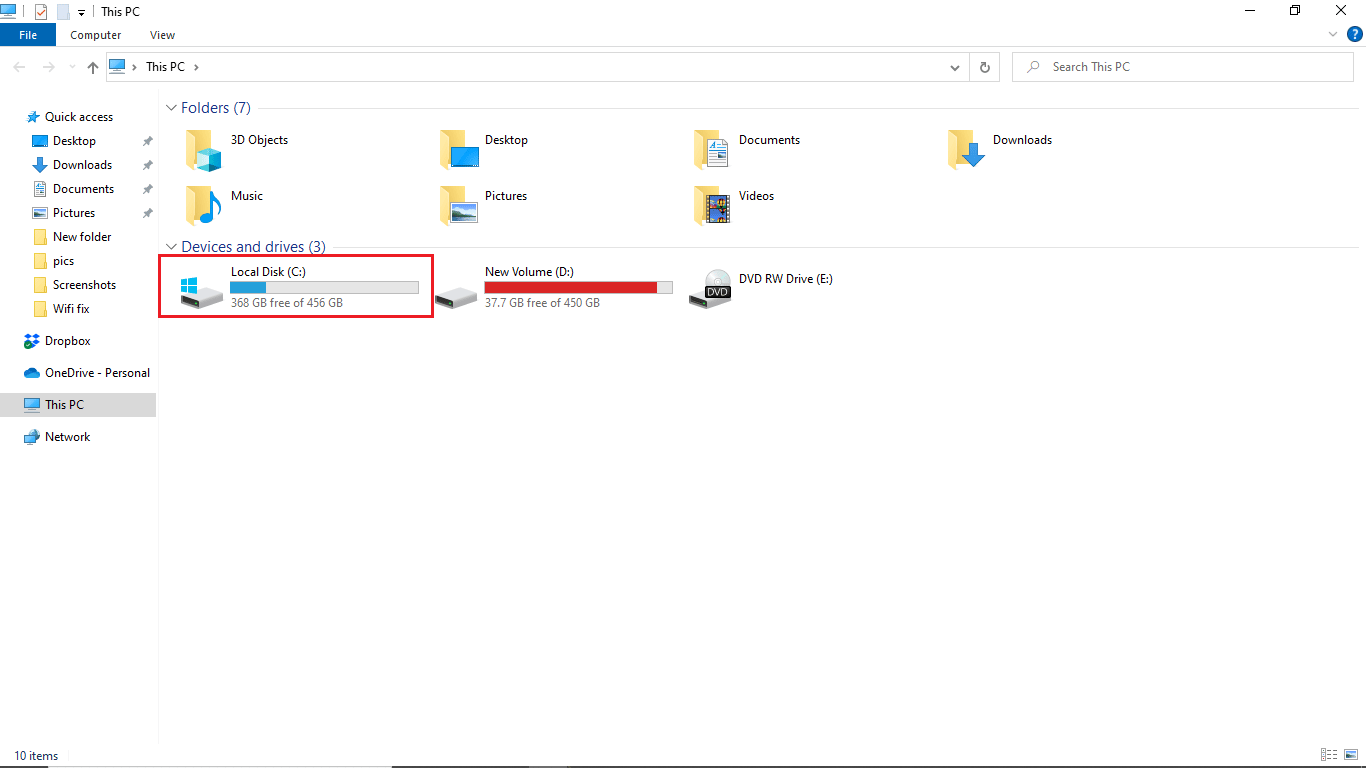
3. Öffnen Sie nun den Windows-Ordner durch Doppelklick.
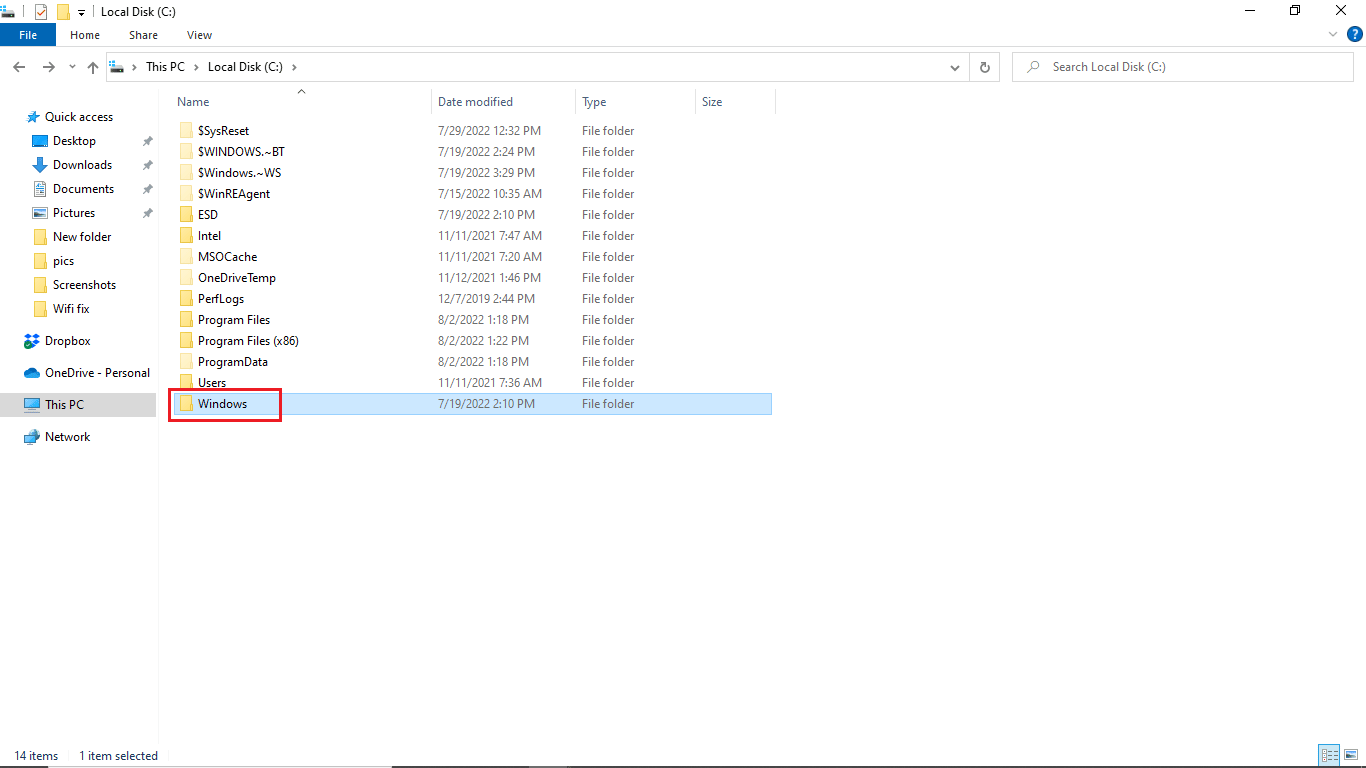
4. Suchen Sie den Ordner „System32“, klicken Sie mit der rechten Maustaste darauf.
5. Wählen Sie „Eigenschaften“.
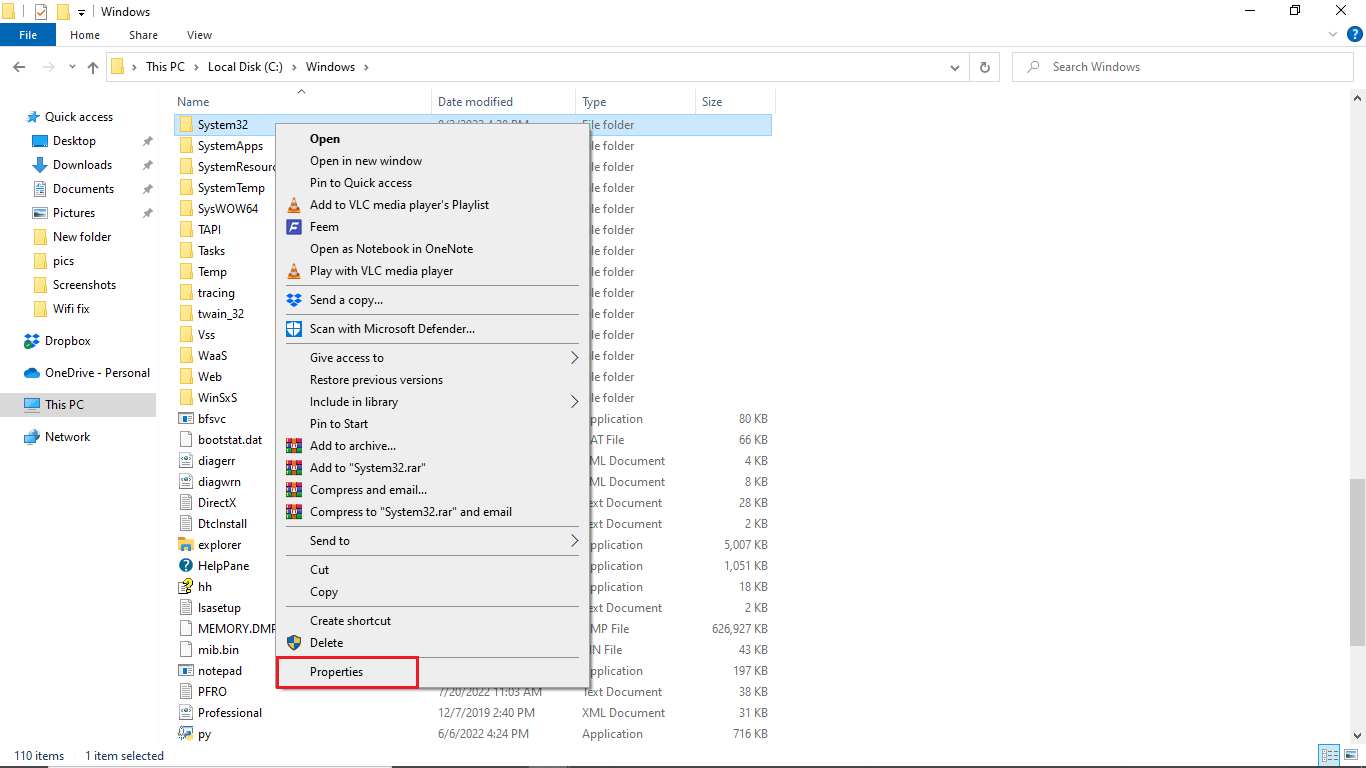
6. Gehen Sie zur Registerkarte „Sicherheit“ und klicken Sie auf „Bearbeiten“.
Hinweis: Gewähren Sie der „Bearbeiten“-Schaltfläche Administratorrechte, falls erforderlich.
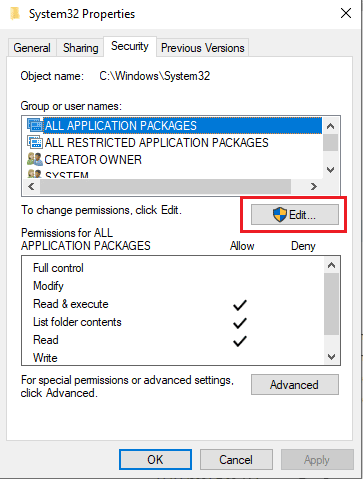
7. Wählen Sie unter „Gruppen- oder Benutzernamen“ die Option „TrustedInstaller“ aus.
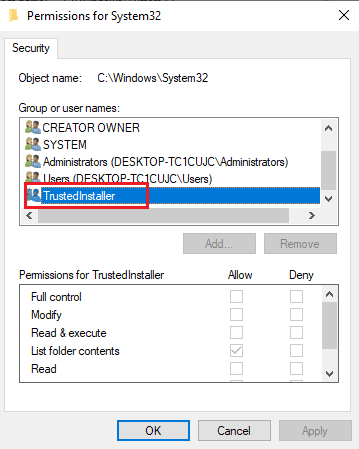
8. Aktivieren Sie unter „Berechtigungen für TrustedInstaller“ das Kontrollkästchen „Zulassen“ neben „Vollzugriff“.
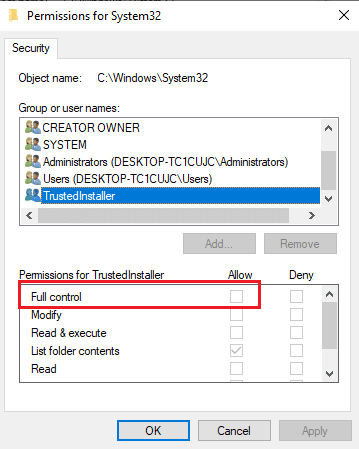
9. Wiederholen Sie die gleichen Schritte für den Ordner „SysWOW64“ im Windows-Ordner des lokalen Datenträgers (C:).
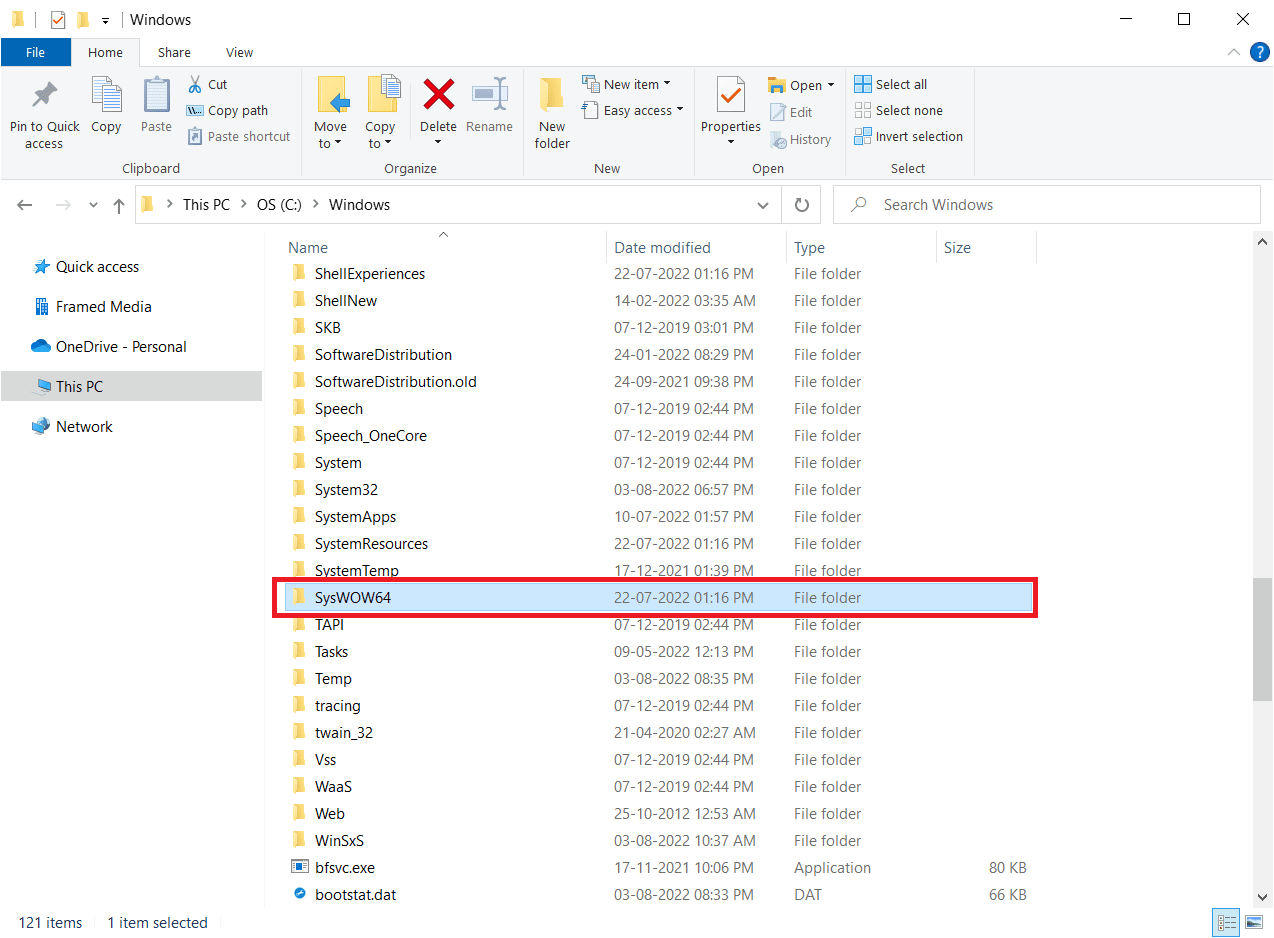
Methode 7: Installation mit einem versteckten Administratorkonto
Falls die manuelle Aktualisierung nicht zum Erfolg führt, versuchen Sie die Installation mithilfe eines versteckten Administratorkontos. Dadurch könnten sich weitere versteckte Vorteile ergeben. Gehen Sie dazu wie folgt vor:
1. Starten Sie Ihren PC neu.
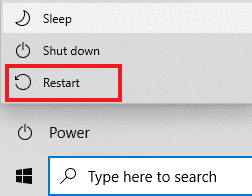
2. Halten Sie im Anmeldebildschirm die Umschalttaste gedrückt.
3. Wählen Sie „Problembehandlung“ und dann „Erweiterte Optionen“.
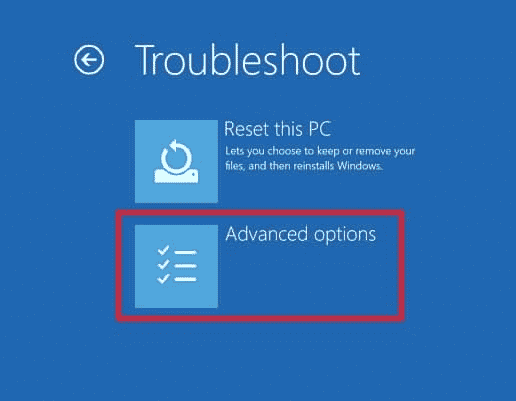
4. Wählen Sie nun „Eingabeaufforderung“.
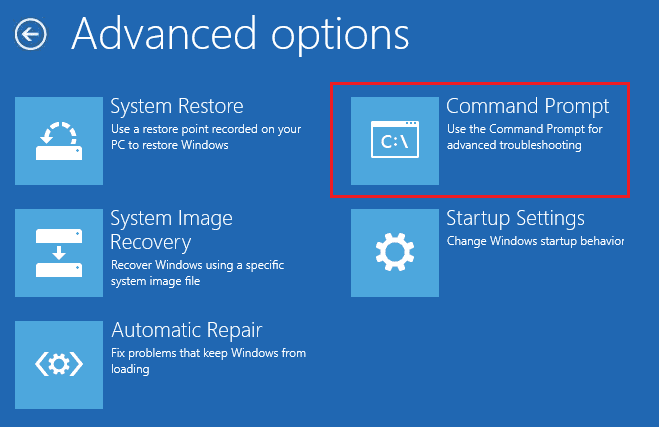
5. Geben Sie den folgenden Befehl ein und drücken Sie die Eingabetaste:
net user administrator /active:yes
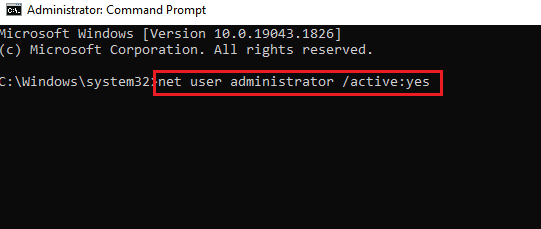
6. Melden Sie sich jetzt mit diesem Konto an und installieren Sie den Treiber.
7. Drücken Sie nach der Installation des Treibers die Windows-Taste, geben Sie „Eingabeaufforderung“ ein und klicken Sie auf „Als Administrator ausführen“.
8. Geben Sie den folgenden Befehl ein und drücken Sie die Eingabetaste, um die Administratorrechte zu deaktivieren:
net user administrator /active: no
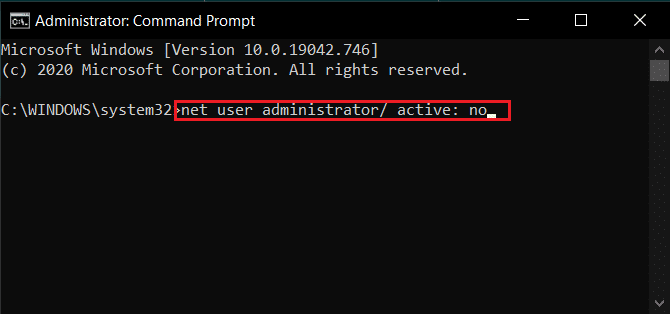
9. Starten Sie schließlich den PC neu und melden Sie sich mit Ihrem regulären Konto an.
Methode 8: Schlüssel im Registrierungseditor ändern
Falsche oder beschädigte Registrierungsschlüssel können ebenfalls zu dem Fehler führen. Das Löschen der Schlüssel für Filtertreiber könnte das Problem beheben. Um Änderungen an den Registrierungsschlüsseln vorzunehmen, müssen Sie die GUID des Treibers kennen. Gehen Sie wie folgt vor:
Hinweis: Erstellen Sie eine Sicherungskopie der Registrierungsschlüssel, um bei manuellen Fehlern die vorherigen Einstellungen wiederherzustellen.
1. Starten Sie den Geräte-Manager.
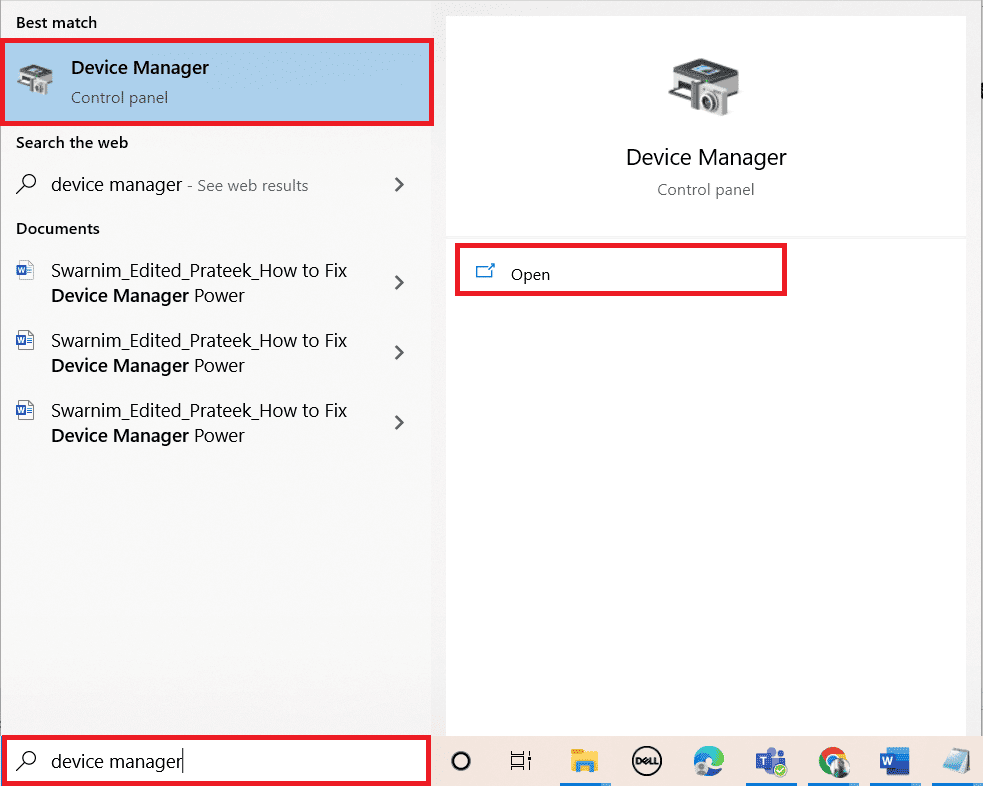
2. Klicken Sie mit der rechten Maustaste auf den problematischen Treiber und wählen Sie „Eigenschaften“.
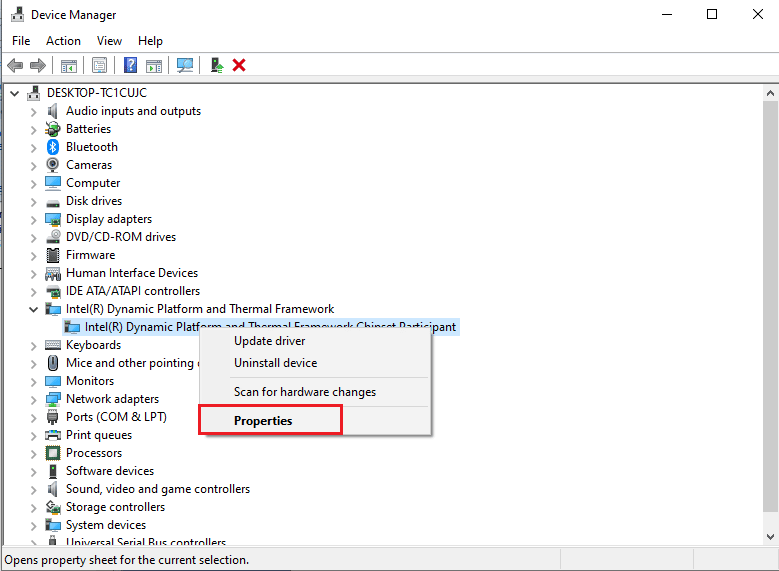
3. Wechseln Sie zur Registerkarte „Details“. Wählen Sie in der Dropdown-Liste „Eigenschaft“ die Option „Klassen-GUID“ aus.
4. Notieren Sie den angezeigten Wert.
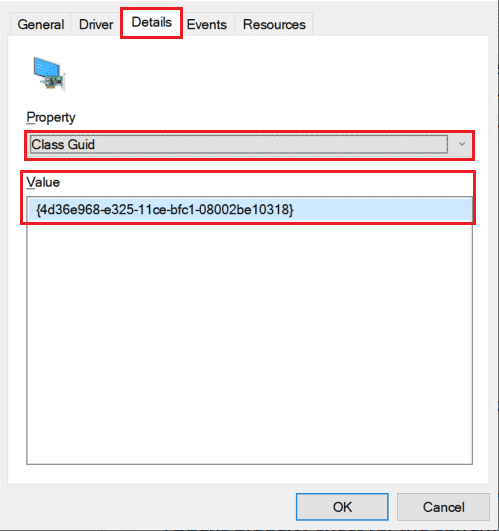
5. Drücken Sie nun die Tasten Windows + R, um das Dialogfeld „Ausführen“ zu öffnen.
6. Geben Sie „regedit“ ein und drücken Sie die Eingabetaste, um den Registrierungseditor zu öffnen.
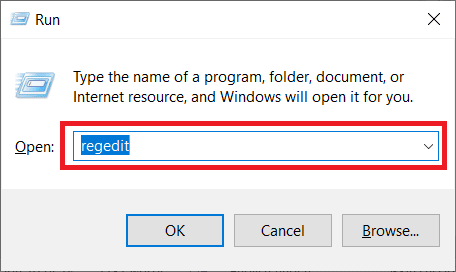
7. Klicken Sie in der Eingabeaufforderung auf „Ja“.
8. Navigieren Sie zum folgenden Schlüsselpfad:
Computer\HKEY_LOCAL_MACHINE\SYSTEM\CurrentControlSet\Control\Class
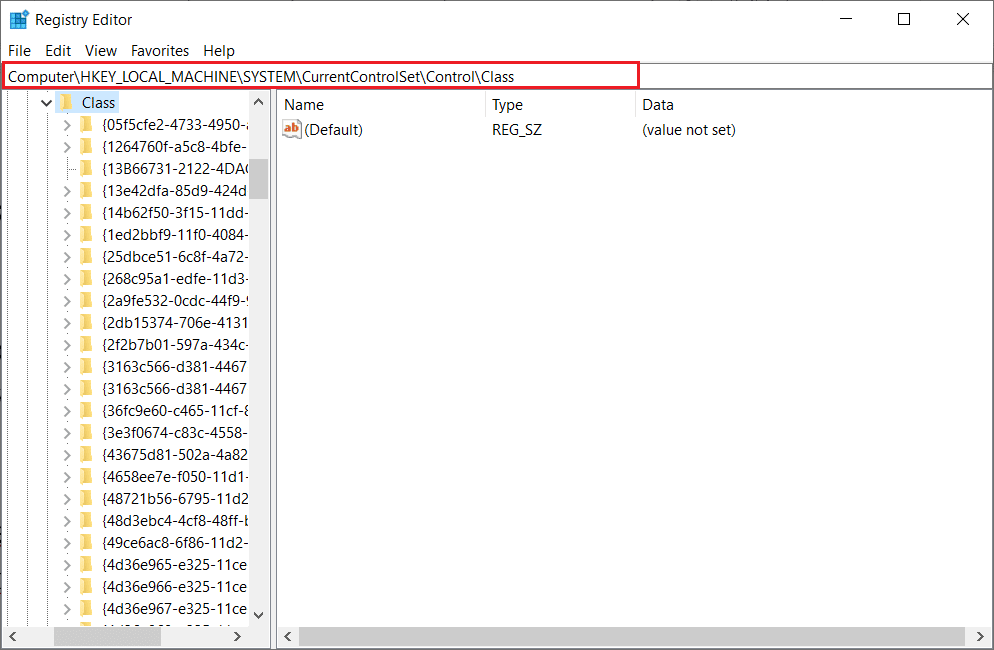
9. Suchen Sie den Wert, den Sie sich notiert haben, und klicken Sie darauf.
10. Klicken Sie mit der rechten Maustaste auf „UpperFilters“ und wählen Sie „Löschen“.
Hinweis: Wenn Sie „UpperFilters“ nicht finden, suchen Sie nach „LowerFilters“.
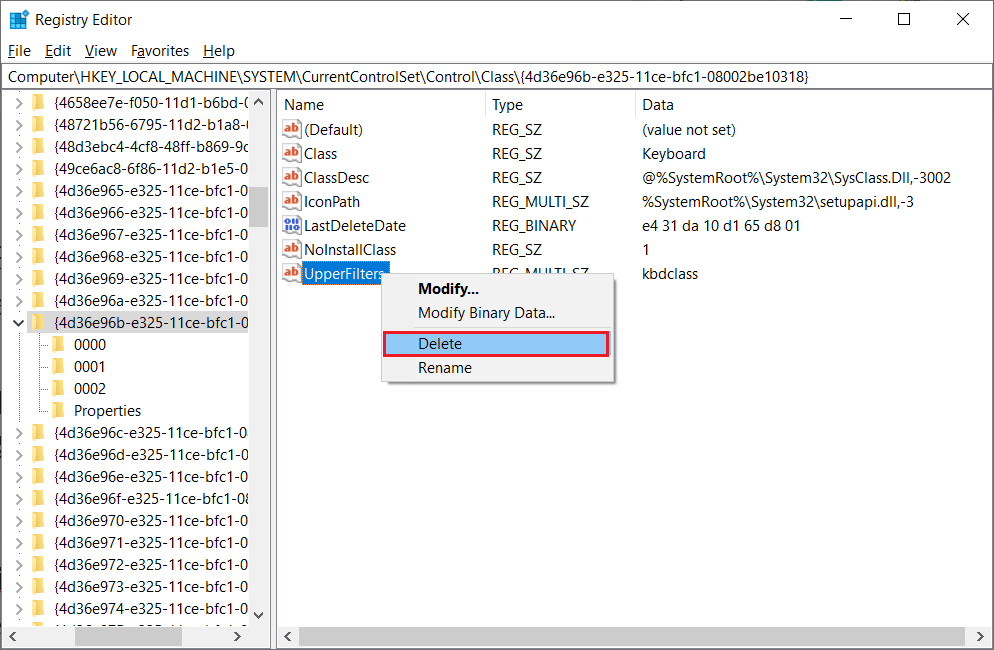
11. Bestätigen Sie die Warnmeldung und starten Sie den PC neu.
Häufig gestellte Fragen (FAQs)
| Q1. Was sind Windows-Treiber? |
| A. Windows-Treiber sind ein wesentlicher Bestandteil Ihres Computersystems. Treiber sind Softwarekomponenten, die die Kommunikation zwischen dem Gerät und dem Betriebssystem ermöglichen. |
| Q2. Wo kann ich Treiber unter Windows 10 aktualisieren? |
| A. Sie können den Geräte-Manager auf Ihrem Computer verwenden, um die Liste aller aktiven Treiber anzuzeigen und diese gegebenenfalls zu aktualisieren. |
| Q3. Kann ich neue Treiber unter Windows 10 installieren? |
| A. Ja, Sie können neue Treiber entweder manuell oder mithilfe eines Systemdienstprogramms auf Ihrem Windows 10-PC installieren. |
***
Wir hoffen, dass diese Anleitung hilfreich war und Sie das Problem beheben konnten. Hinterlassen Sie einen Kommentar und teilen Sie uns mit, welche Methode für Sie funktioniert hat. Bei Fragen, Anregungen oder Vorschlägen stehen wir Ihnen gerne zur Verfügung.